首先确认文件来源可信后可选择保留被阻止的文件;若需彻底避免此类提示,可关闭Microsoft Defender SmartScreen或重置Edge浏览器设置。
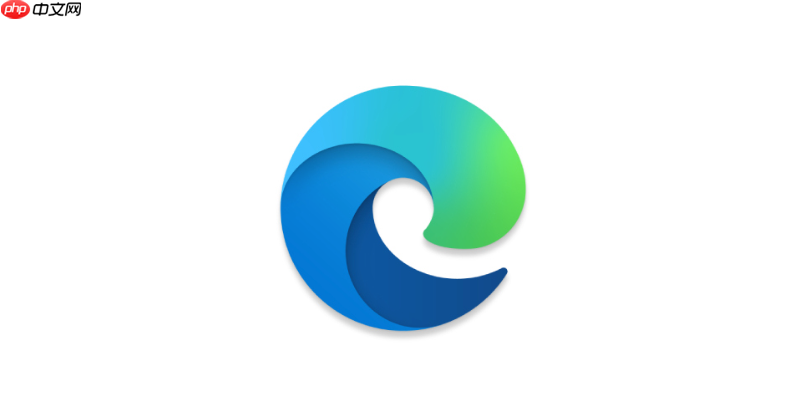
如果您在使用Edge浏览器下载文件时收到“Windows Defender SmartScreen已阻止此不安全的下载”或类似提示,则可能是由于SmartScreen功能将该文件识别为潜在威胁。以下是解决此问题的步骤:
本文运行环境:Dell XPS 13,Windows 11
当SmartScreen阻止某个下载时,您可以手动选择保留该文件,适用于您确认文件来源可信的情况。
1、在Edge浏览器中点击右上角的下载图标(↓),打开下载面板。
2、找到被阻止的下载项,其旁边通常会显示一个“x”符号或“已阻止”字样。
3、右键点击被阻止的下载项,从上下文菜单中选择“保留”选项。
4、系统可能会再次弹出警告,确认您要运行或保留该文件,点击“是”或“保留”完成操作。
通过禁用SmartScreen功能,可以防止其对下载文件进行安全检查,从而避免阻止行为。请注意,这会降低系统的安全性。
1、点击Edge浏览器右上角的“设置及其他”(三个点)图标,然后选择“设置”。
2、在左侧菜单中选择“隐私、搜索和服务”。
3、向下滚动至“安全性”部分,找到“Microsoft Defender SmartScreen”选项。
4、将其开关切换为“关闭”状态。
5、根据提示重启浏览器以使更改生效。
如果SmartScreen设置异常或与其他配置冲突,重置浏览器到默认状态可以解决此类问题。
1、进入Edge浏览器的“设置”页面。
2、在左侧菜单中选择“重置设置”。
3、点击“将设置还原为其默认值”按钮。
4、在弹出的确认窗口中,点击“重置”以完成操作。
以上就是edge浏览器下载文件时被阻止怎么办 Edge浏览器SmartScreen筛选器设置的详细内容,更多请关注php中文网其它相关文章!

Edge浏览器是由Microsoft(微软中国)官方推出的全新一代手机浏览器。Edge浏览器内置强大的搜索引擎,一站搜索全网,搜文字、搜图片,快速识别,帮您找到想要的内容。有需要的小伙伴快来保存下载体验吧!

Copyright 2014-2025 https://www.php.cn/ All Rights Reserved | php.cn | 湘ICP备2023035733号